- Autora Jason Gerald [email protected].
- Public 2024-01-19 22:11.
- Última modificació 2025-01-23 12:09.
Hi ha ocasions en què heu de restablir el sistema Windows a l’ordinador, per exemple a causa d’un atac de virus, un fitxer d’actualització danyat o un equip que s’està executant lentament o que no s’obre correctament. Hi ha diverses maneres de provar de normalitzar el sistema informàtic. Seguiu la guia següent per obtenir consells.
Pas
Mètode 1 de 4: arrencada en mode segur per lluitar contra virus
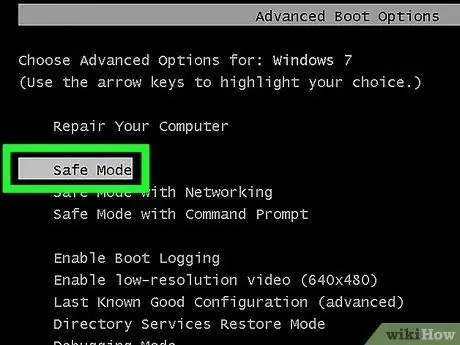
Pas 1. Utilitzeu el mode segur
El mode segur és el millor mode per començar a reparar un equip malmès. Aquest mode es pot utilitzar per combatre diversos tipus de virus, a més de servir com a eina de diagnòstic si teniu dubtes sobre la causa d'un mal funcionament de l'ordinador. Si l’ordinador s’inicia i funciona en mode segur, el problema és amb un altre programa, unitat (controlador) o fitxer, no l’ordinador.
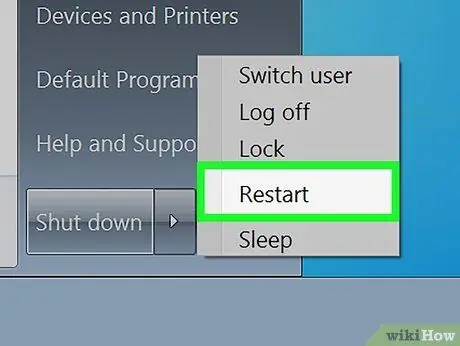
Pas 2. Reinicieu l'ordinador en mode segur
Seleccioneu Mode segur al menú Apagat, si és accessible.
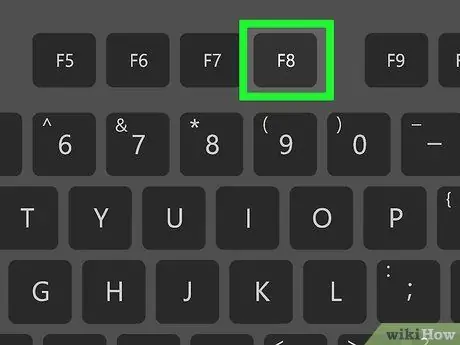
Pas 3. Premeu F8
Si el menú d’aturada no és accessible, podeu reiniciar l’ordinador i prémer F8 contínuament mentre es carregarà el Windows. Aquest mètode és donar-vos accés al menú d'arrencada.
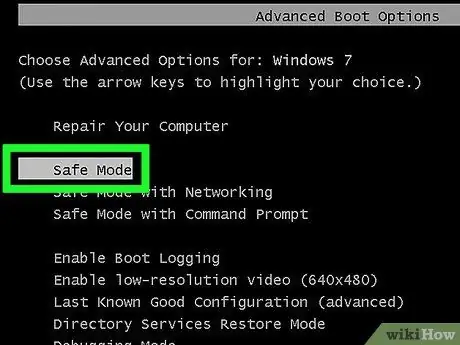
Pas 4. Seleccioneu Mode segur i premeu Retorn
Premeu la tecla de fletxa avall per accedir a les opcions del mode segur i premeu Retorn.
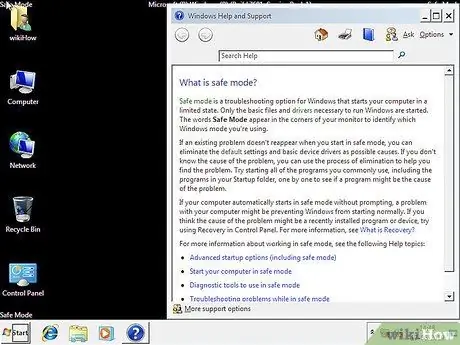
Pas 5. Comenceu a reparar l'ordinador
Un cop hàgiu iniciat la sessió a Windows, podeu començar a reparar l’ordinador. Hi ha diverses maneres de provar i d’utilitzar, però cadascuna depèn del tipus de problema.
- Suprimiu tots els fitxers associats a virus reconeguts pel sistema, que normalment els fan inaccessibles.
- Baixeu-vos o executeu un programa antivirus que normalment no és accessible a causa d'un virus. És possible que hàgiu de reiniciar l’ordinador en mode segur amb el mode de xarxa.
- Desinstal·leu els programes instal·lats recentment que creieu que són l’origen del problema.
- Actualitzeu tots els controladors si sospiteu que el problema és un controlador obsolet.
- Executeu Restauració del sistema, que és similar a la darrera configuració coneguda de sota. Feu això cercant Restauració del sistema al menú Inici i seguint les indicacions. No oblideu escanejar tots els programes afectats.
Mètode 2 de 4: Canvis de configuració per solucionar problemes del controlador
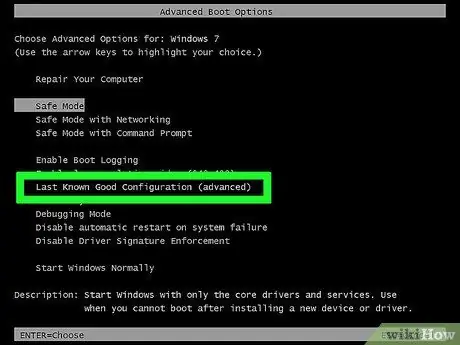
Pas 1. Utilitzeu el mode de configuració darrera coneguda
Aquest mètode és adequat si creieu que el problema és causat per una mala actualització del sistema o del controlador. Aquest mètode també pot combatre alguns tipus de virus.
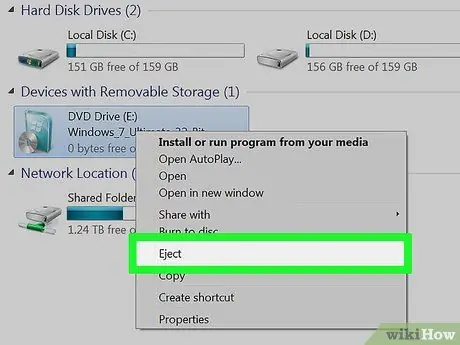
Pas 2. Traieu els suports d'emmagatzematge de l'ordinador
Traieu tots els CD, DVD, USB i disquets de l'ordinador.
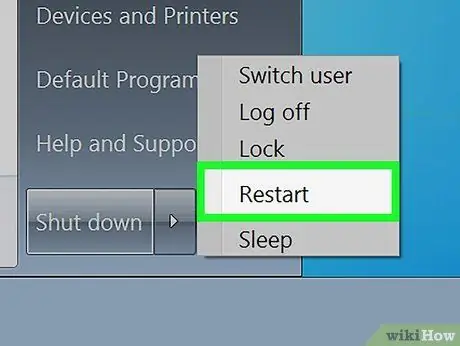
Pas 3. Reinicieu l'ordinador
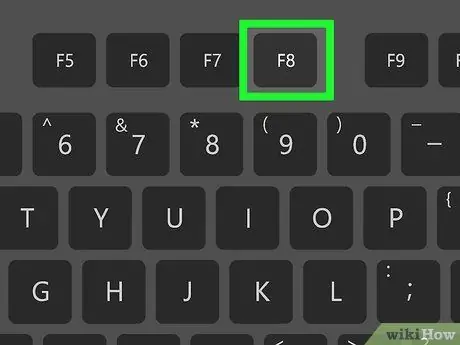
Pas 4. Mantingueu premuda la tecla F8 mentre s'inicia l'ordinador
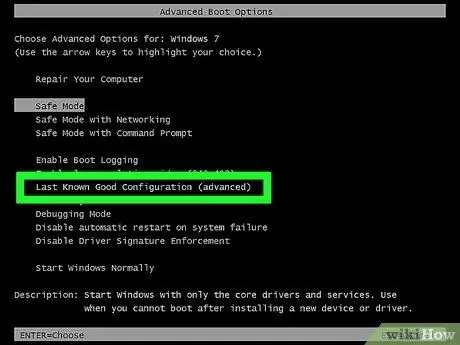
Pas 5. Premeu la tecla de fletxa avall per seleccionar Darrera configuració bona coneguda
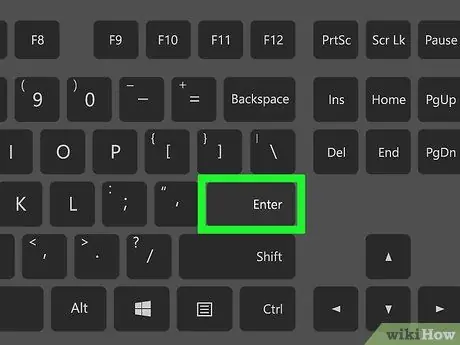
Pas 6. Premeu Retorn
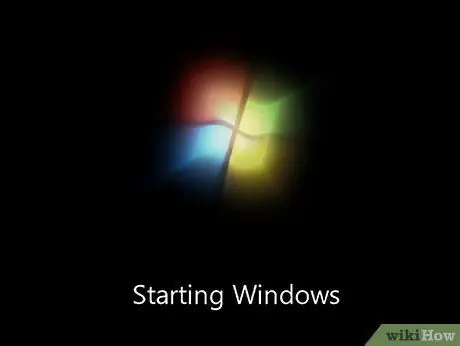
Pas 7. Permetre que l'ordinador es reiniciï
Pot trigar un o dos minuts més de l’habitual, ja que el sistema es recupera. Acabat!
Mètode 3 de 4: Netejar l'ordinador amb el disc d'instal·lació
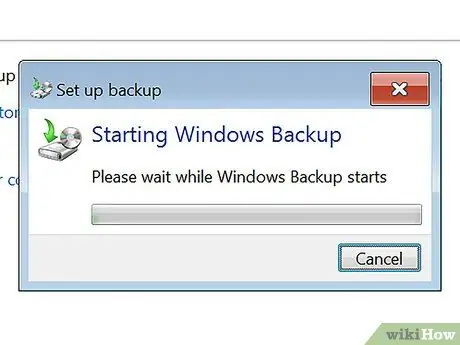
Pas 2. Preneu el disc d'instal·lació
Obteniu un disc d'instal·lació de Windows 7. El vostre PC probablement en tingui un. Si no en teniu, compreu aquest disc a la botiga d'informàtica més propera.

Pas 3. Obriu la safata del disc (safata del disc)
Obriu la safata del disc del PC i, a continuació, apagueu el PC mentre la safata del disc estigui oberta. Ara l'ordinador s'apagarà i la safata del disc continuarà oberta.
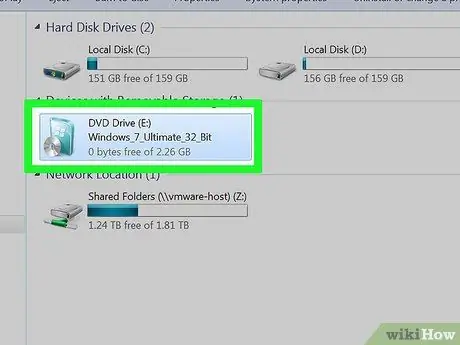
Pas 4. Introduïu el disc d'instal·lació del Windows 7
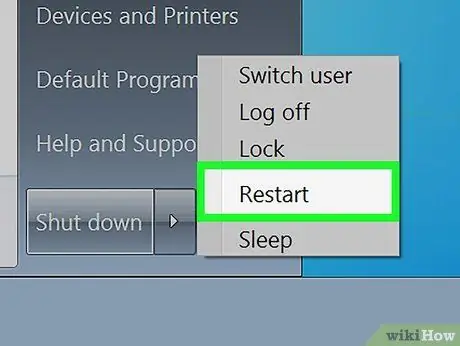
Pas 5. Enceneu l'ordinador
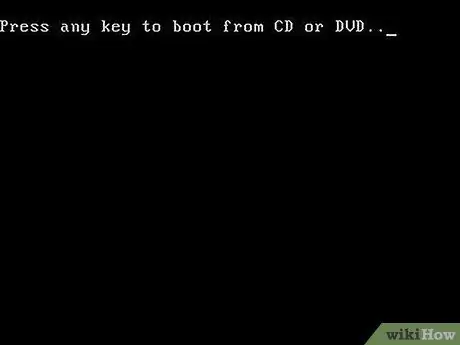
Pas 6. Premeu qualsevol botó per començar
Immediatament apareixerà el missatge Premeu qualsevol tecla per arrencar des del CD. Premeu qualsevol tecla per continuar.
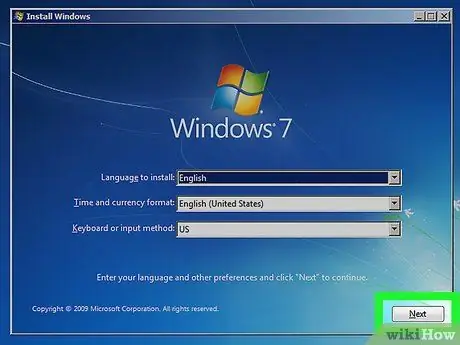
Pas 7. Seguiu les senzilles instruccions que apareixen a la pantalla
Mètode 4 de 4: netejar el contingut de l’ordinador com a darrer esforç
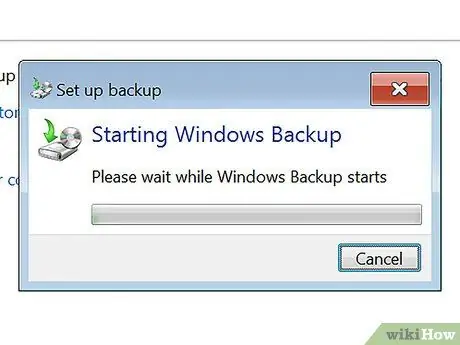
Pas 1. Feu una còpia de seguretat de totes les vostres dades
Si és possible, feu una còpia de seguretat de les dades abans d’eliminar el contingut de l’ordinador, ja que totes les vostres dades s’esborraran.
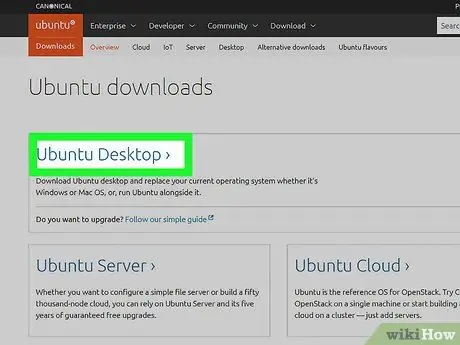
Pas 2. Prepareu un sistema operatiu de substitució
Necessitareu un disc d’instal·lació de Windows 7 o un sistema operatiu alternatiu (sistema operatiu) (per exemple, Linux que és gratuït), perquè el sistema operatiu de l’ordinador també se suprimirà i en necessitareu un de nou si voleu tornar a utilitzar l’ordinador.
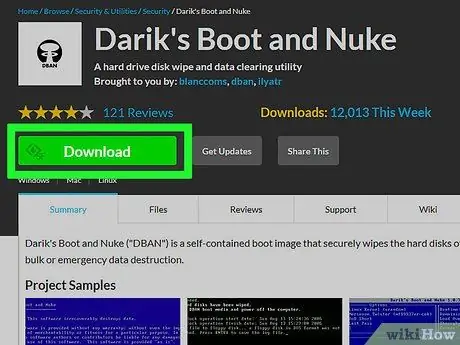
Pas 3. Descarregueu Darik's Boot and Nuke (DBAN)
Heu de descarregar un programa per netejar l'ordinador amb seguretat. DBAN és un programa habitual per a això, igual que Active @ KillDisk. Assegureu-vos de descarregar aquest programa des d’una font de confiança.
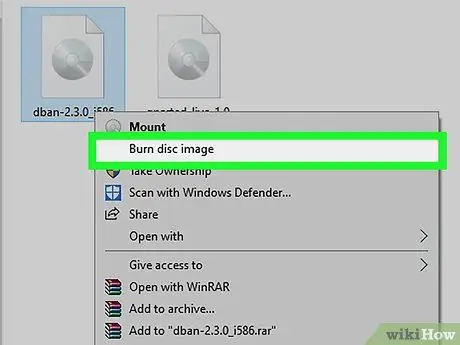
Pas 4. Inseriu aquest programa al CD o al dispositiu USB
Aquest programa s’ha d’incloure al tipus de dispositiu d’emmagatzematge que l’ordinador pot carregar.
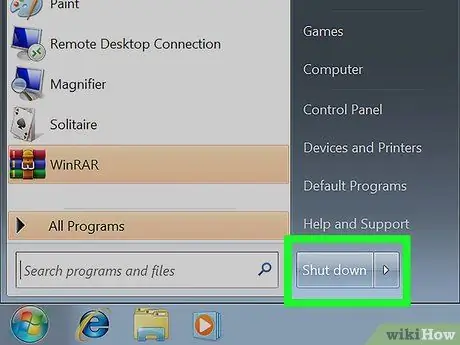
Pas 5. Apagueu l'ordinador
Pas 6. Introduïu el disc o el dispositiu USB que conté aquest programa
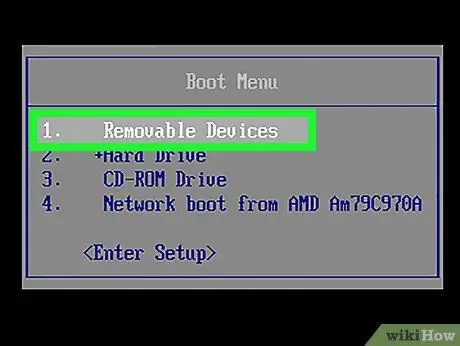
Pas 7. Enceneu l'ordinador des del disc o USB
El procés s’executarà automàticament. Si no és així, l'haureu d'activar des de la configuració del BIOS. Enceneu l'ordinador i quan es carregui premeu la tecla F10 o F12 (segons el vostre sistema i teclat) per accedir al menú d'arrencada. Des d'allà podeu especificar el primer arrencada si voleu des d'un USB o un CD. Apagueu l'ordinador. Després de reiniciar l'ordinador, executarà el dispositiu especificat.
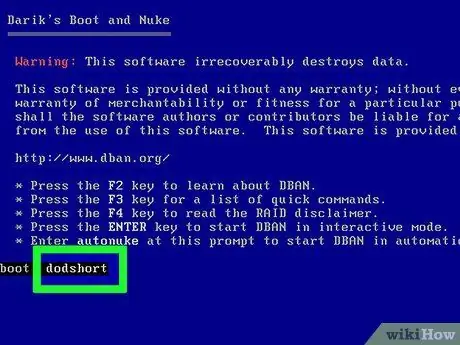
Pas 8. Escriviu "dodshort"
Un cop l’ordinador arrenca del disc, la forma més ràpida d’esborrar l’ordinador és escriure “dodshort”. També podeu desbloquejar el mode interactiu per obtenir més opcions.
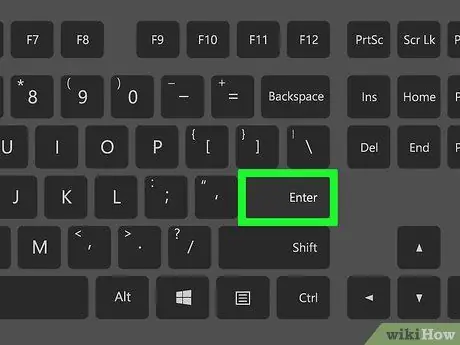
Pas 9. Premeu Retorn
Premeu Retorn i l'ordinador començarà a netejar-se.
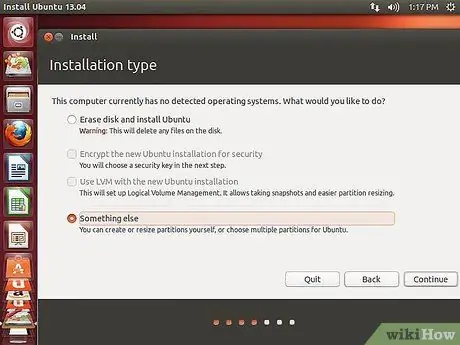
Pas 10. Torneu a instal·lar el sistema operatiu
Un cop esborrat el contingut de l'ordinador, torneu a instal·lar el sistema operatiu i l'ordinador tornarà a funcionar. Simplement podeu restaurar tots els fitxers de còpia de seguretat existents.






